最近接到一个视频录制的项目,客户确认完课程的大纲之后,我就要根据大纲来生成各个文件夹开始准备素材开始录制。
我把Word中要录制的文件夹的名称复制,右键新建文件夹,粘贴名称。接着再切换到Word继续复制,……如此重复,30多个文件夹,如此操作,也是有点费时。新建到第2个文件夹的时候,我就在想有没有更高效便捷的方法呢。
一了解发现竟然还可以借助Excel来批量新建文件夹并命名,具体操作步骤如下:
1、用Word中的“选择-选择格式相似的文本”功能将Word中用于生成文件夹名称的文字一键选定起来。

2、将这些文字复制粘贴到Excel中,如果要生成的文件夹是不包含空格的,直接在右侧输入公式:="MD "&A1,注意MD后面有一个空格,接着在单元格右下角双击填充公式,得到如图所示内容。
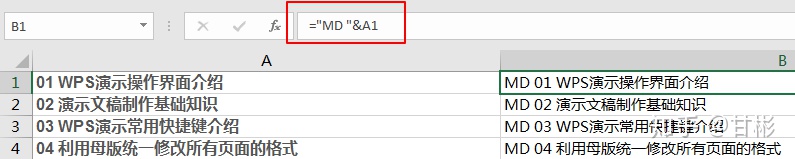
如果文件夹是包含空格的,像上图所示的文件夹名称,01后面有一个空格,就不能直接使用刚刚的公式,需要用双引号把文件夹名称引起来,公式为:="MD "&""""&A1&""""

3、打开要新建文件夹的位置,点击鼠标右键新建一个txt文件,双击打开,将之前Excel中B列的内容复制到txt中,然后保存txt文件。

4、最后点击鼠标的右键,选择“重命名”,将该文本文件的后缀名.txt更改为.bat,双击这个文件就会自动新建多个文件夹,且文件夹名为我们在Excel中A列中输入的名字。
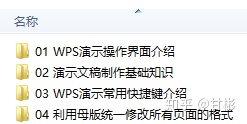
在工作中遇到类似这样繁琐重复的操作,可以多想一想,有没有更简单的方法来实现,多做这样的思考和尝试,以后在遇到问题的时候,就能跳脱常规的思维,为工作带来更优的解决方案。




















 2951
2951

 被折叠的 条评论
为什么被折叠?
被折叠的 条评论
为什么被折叠?








